Modèles de vue
Un modèle de vue vous permet d'enregistrer des paramètres graphiques et visuels prédéfinis dans un modèle, de sorte qu'ils puissent être appliqués à n'importe quelle vue 3D ou à un plan d'étage à tout moment, à partir du module d'objets 3D.
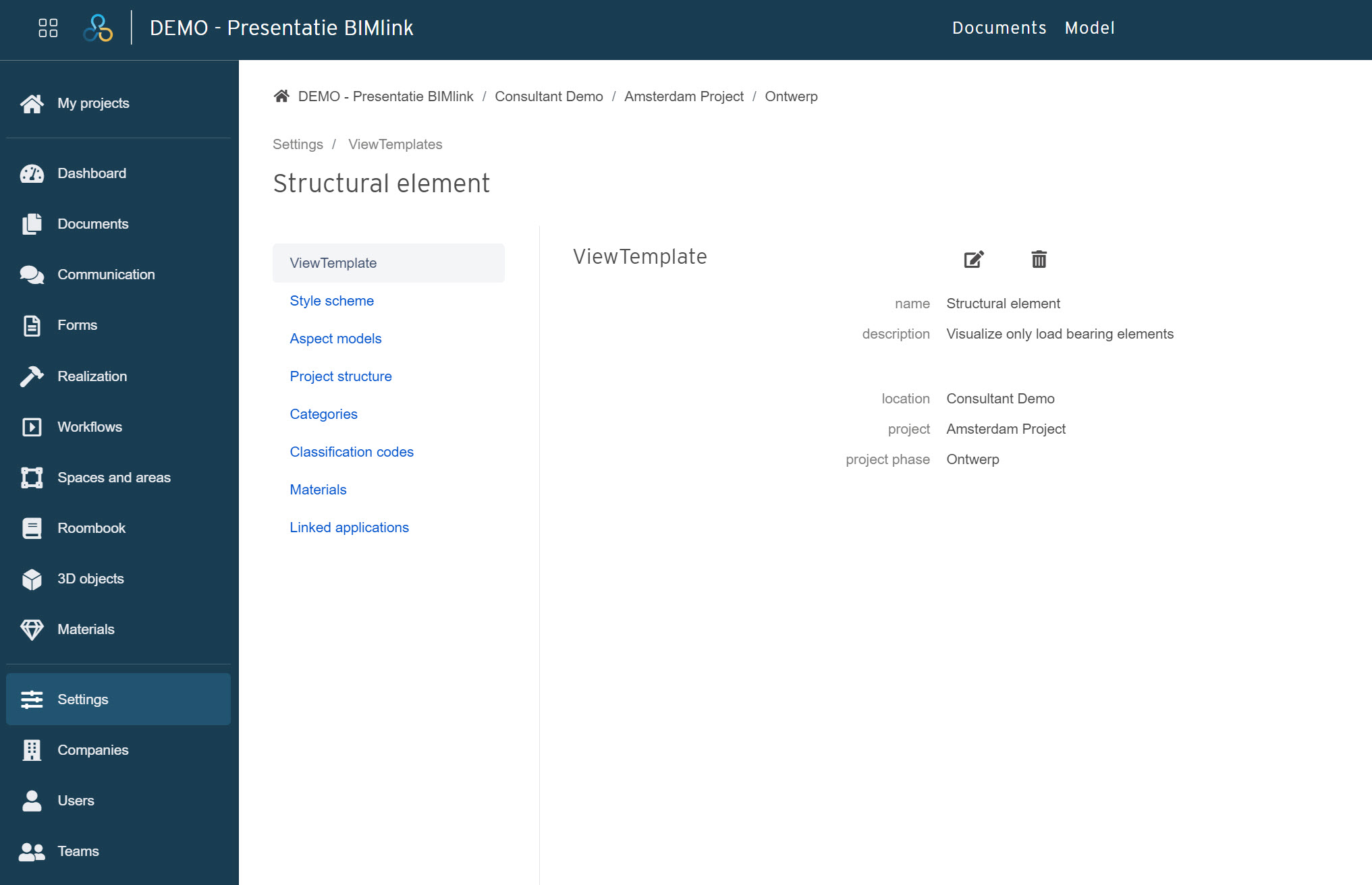
Lors de la création d'un nouveau modèle de vue, vous pouvez effectuer plusieurs sélections :
- Schémas de style : appliquer des substitutions visuelles à votre vue. en savoir plus sur les schémas de style.
- Modèles d'aspect : choisissez les modèles spécifiques à partir desquels les éléments doivent être affichés. en savoir plus sur les modèles d'aspect.
- Structure de projet : sélectionnez la structure de projet à appliquer à votre modèle.
- Catégories : choisissez les catégories à partir desquelles les éléments doivent être affichés.
- Codes de classification : spécifiez les codes de classification qui seront enregistrés dans le modèle.
- Matériaux: filtre les matériaux spécifiques qui seront affichés dans le modèle.
- Applications liées : affiche les applications liées à partir desquelles les données peuvent être importées.
Un modèle de vue vous permet d'enregistrer des paramètres graphiques et visuels prédéfinis dans un modèle, de sorte qu'ils puissent être appliqués à n'importe quelle vue 3D ou à un plan d'étage à tout moment, à partir du module d'objets 3D.
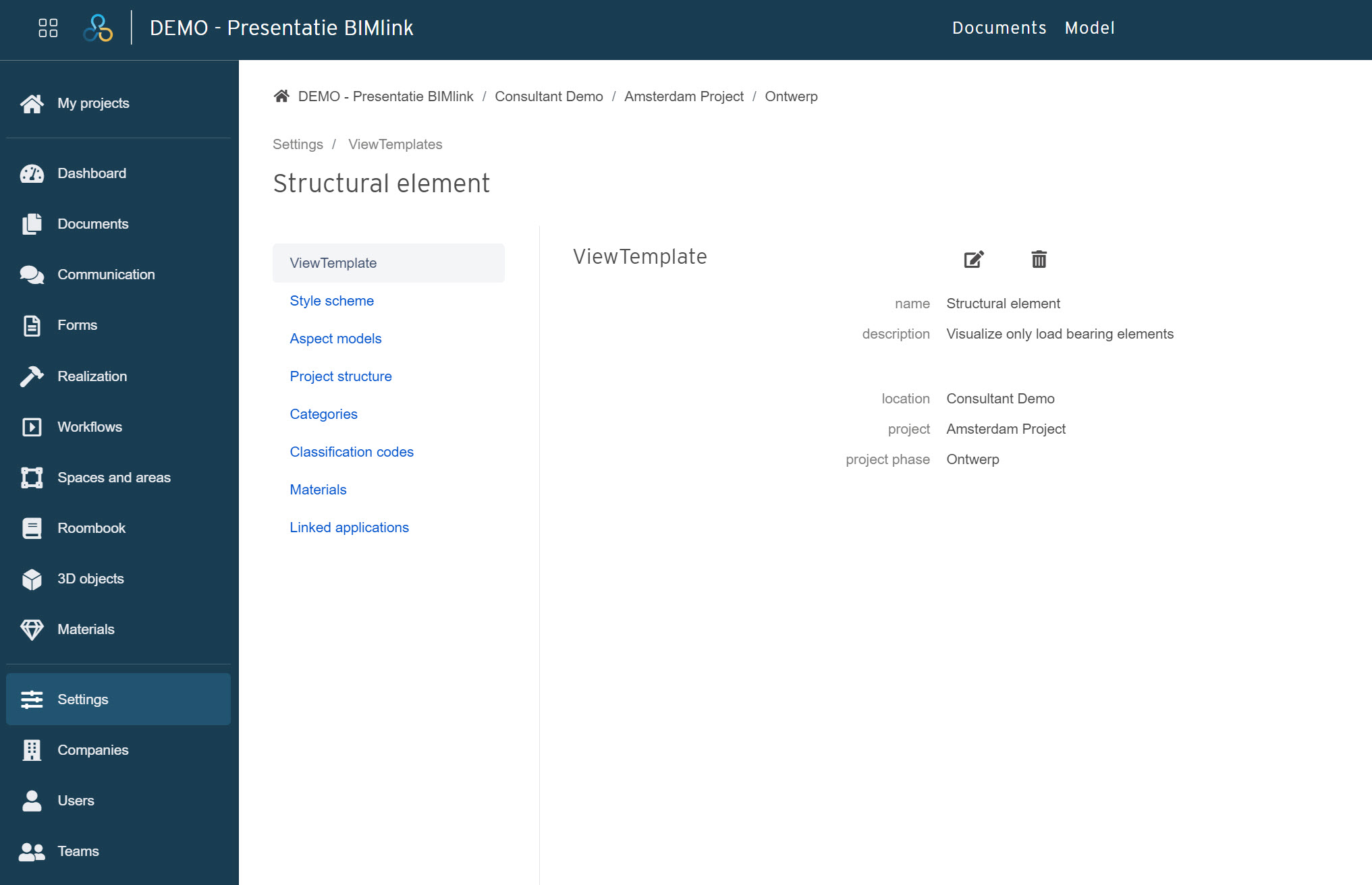
Lors de la création d'un nouveau modèle de vue, vous pouvez effectuer plusieurs sélections :
- Schémas de style : appliquer des substitutions visuelles à votre vue. en savoir plus sur les schémas de style.
- Modèles d'aspect : choisissez les modèles spécifiques à partir desquels les éléments doivent être affichés. en savoir plus sur les modèles d'aspect.
- Structure de projet : sélectionnez la structure de projet à appliquer à votre modèle.
- Catégories : choisissez les catégories à partir desquelles les éléments doivent être affichés.
- Codes de classification : spécifiez les codes de classification qui seront enregistrés dans le modèle.
- Matériaux: filtre les matériaux spécifiques qui seront affichés dans le modèle.
- Applications liées : affiche les applications liées à partir desquelles les données peuvent être importées.
Related Articles
Schémas de style
Grâce aux schémas de style, vous pouvez appliquer des filtres visuels aux plans d'étage et aux vues 3D de votre modèle et choisir la manière de visualiser les éléments en fonction des règles de style. Dans le module Paramètres, vous pouvez créer des ...Les premières étapes de BIMcollab Twin pour les entreprises
Ce guide de démarrage décrit les fonctionnalités et la configuration de votre espace jumeau BIMcollab. Il vous permettra d'être opérationnel en un rien de temps. Votre espace a déjà été activé par notre équipe. Lors de la commande d'un espace, il ...Séries de documents
La section des jeux de documents (1 ) dresse la liste de tous les jeux de documents. Les jeux peuvent être utilisés pour regrouper des documents. Par exemple, tous les documents relatifs à une demande de permis particulière. Pour chaque document, il ...Module de documents
Vous pouvez trouver le module de documents en allant dans "Mes projets", en sélectionnant une phase ou un projet et en choisissant l'option "documents" dans la barre de gauche. Tous les types de fichiers peuvent être classés et stockés dans ce ...Module de communication
Le module de communication héberge la communication entre tous les éléments de BIMcollab Twin. Toutes les communications relatives au projet sont rassemblées dans ce module. La communication sur BIMcollab Twin est publique et visible pour toutes les ...